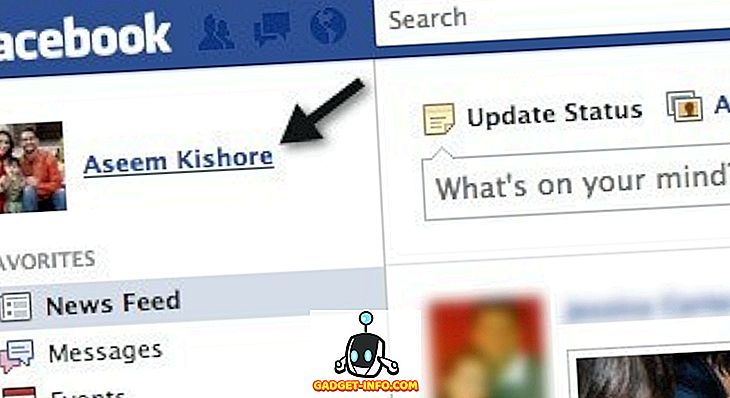Jei „Windows“ operacinėje sistemoje gaunate BSOD ar kitą atsitiktinę klaidą, paprastai manoma, kad tai yra dėl viruso, kenkėjiškų programų ar kitos programinės įrangos klaidos. Jei atlikote visus tinkamus trikčių šalinimo veiksmus, susijusius su kompiuteriniais virusais ir kita „Windows“ programine įranga, tačiau vis dar gaunate klaidą su operacine sistema, tai gali būti dėl gedimo ar klaidingo standžiojo disko.

Jei kuri nors kompiuterio dalis yra sugedusi arba bent jau sukelia klaidų „Windows“ operacinėje sistemoje, tai greičiausiai yra kietasis diskas. Kartais kompiuterio dalys gali nepavykti nepranešus, paliekant „Windows“ neveikiančioje būsenoje arba prastai veikiant ar atsitiktinai. Šiandieniniame straipsnyje peržiūrėsime kelis būdus, kuriais galite išspręsti pagrindinį standųjį diską.
Kietieji diskai
Kietieji diskai yra viena iš labiausiai paplitusių kompiuterio dalių, kurios nepavyksta be įspėjimo. Be to, kietojo disko klaidos gali sukelti daugelio tipų „Windows“ klaidas.
Kietojo disko tikrinimas dėl klaidų
Jei galite įkelti į „Windows“, galite naudoti įdiegtą „CHKDSK“ funkciją, kad padėtų pašalinti klaidingą standųjį diską arba standųjį diską su klaidomis.
Pradėkite paleisdami meniu Pradėti ir pasirinkite Kompiuteris . Taip bus užprogramuotas langas Kompiuteris, kuriame išvardijami visi kompiuterio aktyvūs diskai.

Daugeliu atvejų vidinis ir pirminis kompiuterio kietasis diskas bus vietinis diskas (C :). Tačiau tai gali skirtis priklausomai nuo kompiuterio įrenginio nustatymų. Iš kompiuterio srities suraskite kompiuterio standųjį diską ir spustelėkite jį dešiniuoju pelės klavišu . Kontekstiniame meniu pasirinkite parinktį Properties .
Taip bus atidarytas konkrečios disko ypatybių dialogas.

Spustelėkite skirtuką Įrankiai ir pasirinkite parinktį Tikrinti dabar, kad patikrintumėte kietąjį diską dėl klaidų.

Taip pat turėtumėte perskaityti mano kitą įrašą apie nemokamus kietojo disko testavimo ir diagnostikos įrankius, kuriuos turėtumėte naudoti ne tik CHKDSK.
Negalima įkelti į „Windows“
Jei negalite įkelti į „Windows“, taip pat galite pasirinkti „CHKDSK“ funkciją (minėta aukščiau) iš „Windows“ atkūrimo konsolės. Norint sukurti sistemos remonto diską, jums reikės funkcinio kompiuterio su „Windows“. „Microsoft“ pažymi, kad sistemos remonto disko sukūrimą galima atlikti atlikus šiuos veiksmus:

Paleidus iš sistemos remonto disko, galite paleisti „CHKDSK“, tačiau, be to, diske yra keletas kitų įrankių, kurie gali padėti pašalinti ir šalinti „Windows“ operacinę sistemą, kuri nebus paleista. Atminkite, kad dėl nepavykusių ar klaidingų diskų, tikslas yra sugebėti įkelti į „Windows“, kad galėtumėte išsaugoti svarbius failus ar duomenis iš disko.
Duomenų atkūrimas
Jei nė viena iš pirmiau minėtų parinkčių nėra tinkama, taip pat galite pabandyti atkurti duomenis, jei kietajame diske yra svarbių failų ar duomenų, kuriuos jums reikia. Duomenų atkūrimas yra šiek tiek daugiau darbo, tačiau kai kuriais atvejais tai gali būti verta.
Duomenų atkūrimas yra sudėtingas ir gali apimti pažangias disko trikčių šalinimo priemones, naudojant fdisk ir dažniausiai specialias atkūrimo programas. Jei kietajame diske yra klaidų, jis yra visiškai sugadintas ir nepaleidžia „Windows“, gali būti, kad galėsite atkurti failus tiesiog pašalindami diską iš kompiuterio ir naudodami standžiojo disko korpusą, kad prijungtumėte diską išorėje prie esamo „Windows“ kompiuterio. Iš ten galite naudoti specialią programinę įrangą, kad rankiniu būdu naršytumėte „Windows“ diską, naudodami failų struktūrą, ir rankiniu būdu perkelkite svarbius failus ar duomenis į kitą diską.
Be to, norėdami sužinoti daugiau apie kietuosius diskus ir sudėtingas duomenų atkūrimo parinktis, galbūt norėsite patikrinti „PCStats“ pradedančiojo „Hard Drive Recovery“ vadovą.
Užpildykite Reformat ir Erase
Scenarijuje, kai „Windows“ nepaleidžia ir netgi „System Repair“ parinktis nepavyks nustatyti kietojo disko, turėtumėte apsvarstyti galimybę atlikti pilną formatą ir ištrinti, prieš apsvarstydami, ar diskas yra daržovė, ir išmesti jį į šiukšles. Kai kuriais atvejais, pvz., Sudėtingas rootkit virusas, „Windows“ gali turėti sistemos lygmens klaidas, kuriose kietojo disko formatas yra geriausias variantas.
Norėdami visiškai formatuoti ir ištrinti vidinį kompiuterio standųjį diską, galite sukurti įkrovos formatavimo diską. Dėl to galbūt norėsite patikrinti DBAN, arba Darik's Boot ir Nuke. Paleidus DBAN diską, galite išvalyti pagrindinį kompiuterio kietąjį diską naudodami tam tikrą pagrindinę komandų eilutę.
Nepavyko standusis diskas
Blogiausias atvejis yra visiškai nepavykęs kietasis diskas, kuriame gali būti nepavykęs velenas, rankos ar plokštelės.

Tuo atveju, kai pavara / rankena arba kitas mechaninis komponentas nepavyko, galbūt norėsite apsvarstyti, ar reikia atlikti pavarą. Tačiau, jei diske yra labai svarbių duomenų, o plokštelės vis dar yra nepažeistos ir nepažeistos, gali tekti sukeisti plokšteles į identišką diską ir pataisyti diską, kuris galiausiai suteiks galimybę atkurti kompiuterio duomenis .
Tam reikalingas pažangus techninis standžiųjų diskų, kalibravimo ir kt. Taigi, daugeliu atvejų būtų geriau, jei tai atliktų technikos ar duomenų atkūrimo specialistas, o ne pats bandymas.
Tai yra keli būdai, kuriais galite išspręsti, atkurti, diagnozuoti ir pataisyti standžiojo disko klaidas ir nepavykusius kietuosius diskus. Mėgautis!